firealpaca是一款非常好用的绘画软件,它可以自由的选择各种线条来进行绘画,并且拥有多图层的绘画功能,让用户能够轻松的制作出想要的图画效果,所以firealpaca被大部分用户所熟知,当用户在firealpaca软件中编辑图片时,会发现其中的功能是很强大的,用户想要将图片变形,却不会操作,其实这个问题是很好解决的,用户在菜单栏中找到选择和网格变换选项,接着在图片上就会显示出网格样式,用户点击网格上的端点,就可以实现网格的变形,那么接下来就让小编来向大家分享一下firealpaca让图片变形的方法教程吧,希望用户在看了小编的教程后,能够从中获取到有用的经验。

1.用户在电脑上打开firealpaca软件,需要点击菜单栏中的档案选项,弹出下拉选项卡后,用户选择打开选项

2.接着进入到文件夹窗口中,用户选择其中的图片后按下打开按钮

3.这时进入到图片的编辑页面上,需要在菜单栏中点击选择选项,在弹出来的下拉选项卡中,点击网格变换选项

4.随后用户在图片上可以看到出现的网格效果,要用鼠标左键点击并拖动其中的顶点图标即可成功让图片变形

5.完成上述操作后,用户就可以看到图片成功实现了变形,效果如图所示

以上就是小编对用户提出问题整理出来的方法步骤,用户从中知道了只需在菜单栏中利用网格变形,接着简单的调整图片上的网格即可变形,方法简单易懂,因此感兴趣的用户可以跟着小编的教程操作试试看,一定可以成功让图片变形的。
 爱字幕怎么取消自动续费
爱字幕怎么取消自动续费 IE3.0鼠标奇迹复出 绝地求
IE3.0鼠标奇迹复出 绝地求 电脑腾讯会议进入后怎么
电脑腾讯会议进入后怎么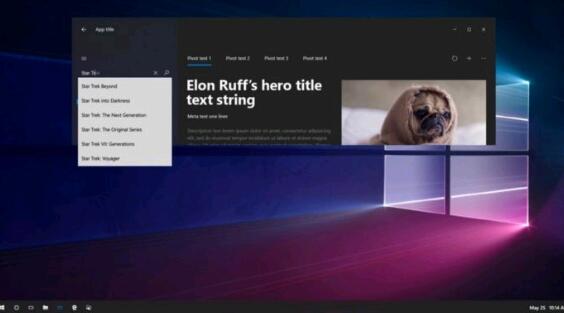 Win10 2009系统全新外观的更
Win10 2009系统全新外观的更 沃尔沃宣布,他们的首个
沃尔沃宣布,他们的首个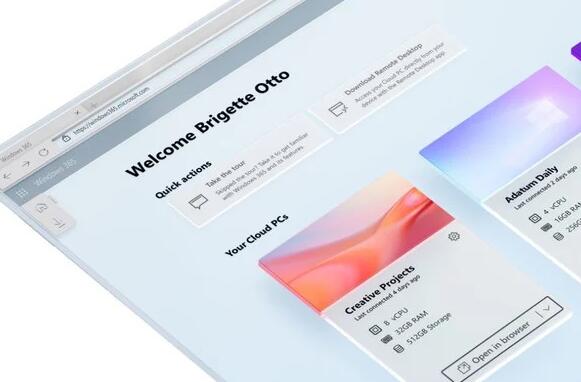 微软分解了如何保护 Win
微软分解了如何保护 Win 基于PhantomJS的校园网质量
基于PhantomJS的校园网质量 大家如果了解情况,从而
大家如果了解情况,从而 《steam》夏促什么时候结束
《steam》夏促什么时候结束 《怪物猎人崛起》冥渊如
《怪物猎人崛起》冥渊如 寻还怎么做装备
寻还怎么做装备 互联网电视机顶盒安装及
互联网电视机顶盒安装及 昂达amd显卡驱动怎么安装
昂达amd显卡驱动怎么安装 数码打印机价格
数码打印机价格 家里电压不稳电脑老重启
家里电压不稳电脑老重启 WPS演示文稿电脑版让文字
WPS演示文稿电脑版让文字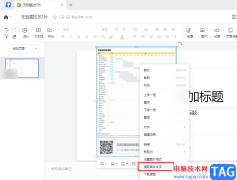 腾讯文档提取图片中的文
腾讯文档提取图片中的文 word文档看不到有几个空格
word文档看不到有几个空格 WPS Word电脑版定稿或者取消
WPS Word电脑版定稿或者取消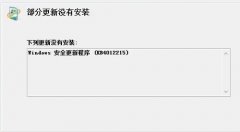 KB4525245安装失败如何解决
KB4525245安装失败如何解决 Android 4.4W.2是什么?
Android 4.4W.2是什么? 四根天线的路由器怎么摆
四根天线的路由器怎么摆 如何安装H3C无线路由器
如何安装H3C无线路由器 
众所周知苹果手机拥有着很高的热度,一直吸引着用户前来使用,在这款手机中有着专有的苹果id,这个代表着用户的名称,可以将其用于与apple有关的所有操作,有的时候,为了激活手机而用...
52545 次阅读
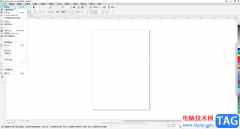
CorelDRAW是一款非常受欢迎的平面设计软件,在其中我们可以使用各种专业化的工具自由进行设计创作。如果我们希望在CorelDRAW中填充喜欢的颜色,小伙伴们知道具体该如何进行操作吗,其实操作...
190950 次阅读
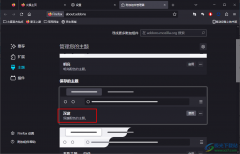
火狐浏览器是很多小伙伴都喜欢使用的一款浏览器,因为它不仅小巧轻便,还有丰富的功能,最主要的是它支持各种该插件的安装,能够让使用者根据自己的需求来配置浏览器的功能,十分的方...
197567 次阅读
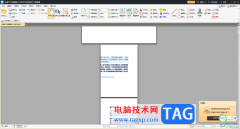
当你需要对PDF文档进行编辑修改的时候,那么就可以选择使用迅捷PDF编辑器进行操作,在这款软件中我们可以使用丰富的功能进行编辑设置,从而帮助我们更好的提供工作效率,其中我们需要对...
22221 次阅读
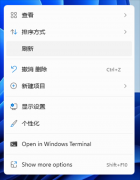
在Win11里如果想减少一些桌面的图标的话,那么怎样在Win11隐藏回收站呢?本章节就主要介绍了Win11回收站图标隐藏方法,还不了解的朋友就跟着小编学习一下吧,希望对你们有所帮助。...
143851 次阅读
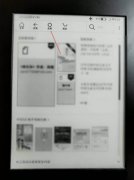
最近不少伙伴咨询kindle的电子阅读器怎么查看型号的操作,今天小编就带来了kindle型号的查找方法步骤,感兴趣的小伙伴一起来看看吧!...
204458 次阅读
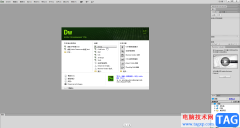
AdobeDreamweaver是一款非常好用的网页代码编辑器,我们日常工作和生活中在各种浏览器中看到的各种网页,都可以使用AdobeDreamweaver软件编辑制作出来。相信小伙伴们在各种网页中都看到过各种图...
40012 次阅读
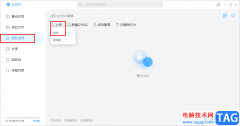
很多小伙伴在日常工作生活中都离不开welink软件,因为这是一款十分方便实用的移动化数字办公平台,在这款软件中,我们可以随时线上和同事进行沟通,提升沟通效率。在使用welink的过程中,...
130403 次阅读

Adobeaftereffects是ae的全称,这是一款专业用于制作视频特效的软件,比如我们经常看到的各种新闻片头,各种电影特效等等都可以在该软件中进行编辑和制作。如果我们需要在Adobeaftereffects中添加...
62130 次阅读

很多小伙伴在日常生活中都会拍摄各种图片来记录自己的生活点滴,也会将图片分享给粉丝或好友。在分享照片之前,很多喜欢都会对照片进行滤镜或是边框的添加,以求美化图片。在可画中,...
35089 次阅读
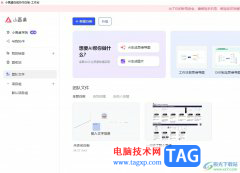
小画桌是一款轻量级的在线实时多人协作白板工具,用户会用来进行在线培训、头脑风暴或是远程会议等,为用户带来了不少的好处,因此小画桌软件受到了不少用户的喜欢,当用户在使用小画...
16197 次阅读
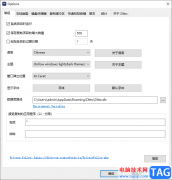
Ditto是一款剪贴板增强工具,我们在电脑中进行复制粘贴操作的时候,我们复制的内容就会自动的显示在Ditto的页面中,并且还会帮助你自动生成一个TXT文档进行保存你复制粘贴的内容,因此这...
72545 次阅读
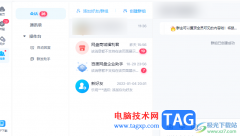
百度网盘是我们平时非常重要的一个网盘工具,大家可以通过这样的工具进行备份文件,并且还可以在文档中进行创建群组和添加好友等,大家在使用这款软件的过程中,可能会对一些文件进行...
18973 次阅读

夜神模拟器怎么刷步道乐跑,这是很多小伙伴都想要知道的一个操作方法,特别是一些大学生,平时自己不是很喜欢运动,喜欢赖在床上玩手机,但是学校规定每个学期必须要完成多少公里的跑...
24419 次阅读

小米手机受到了许多用户的喜欢,在小米手机中除了性价比,还有着不错的参数设置和兼容性,总的来说是一款很不错的移动设备,当用户在使用小米手机时,与有时在自己闲暇的时间内,会在...
169706 次阅读